Sony DSC-P93A Руководство по эксплуатации онлайн
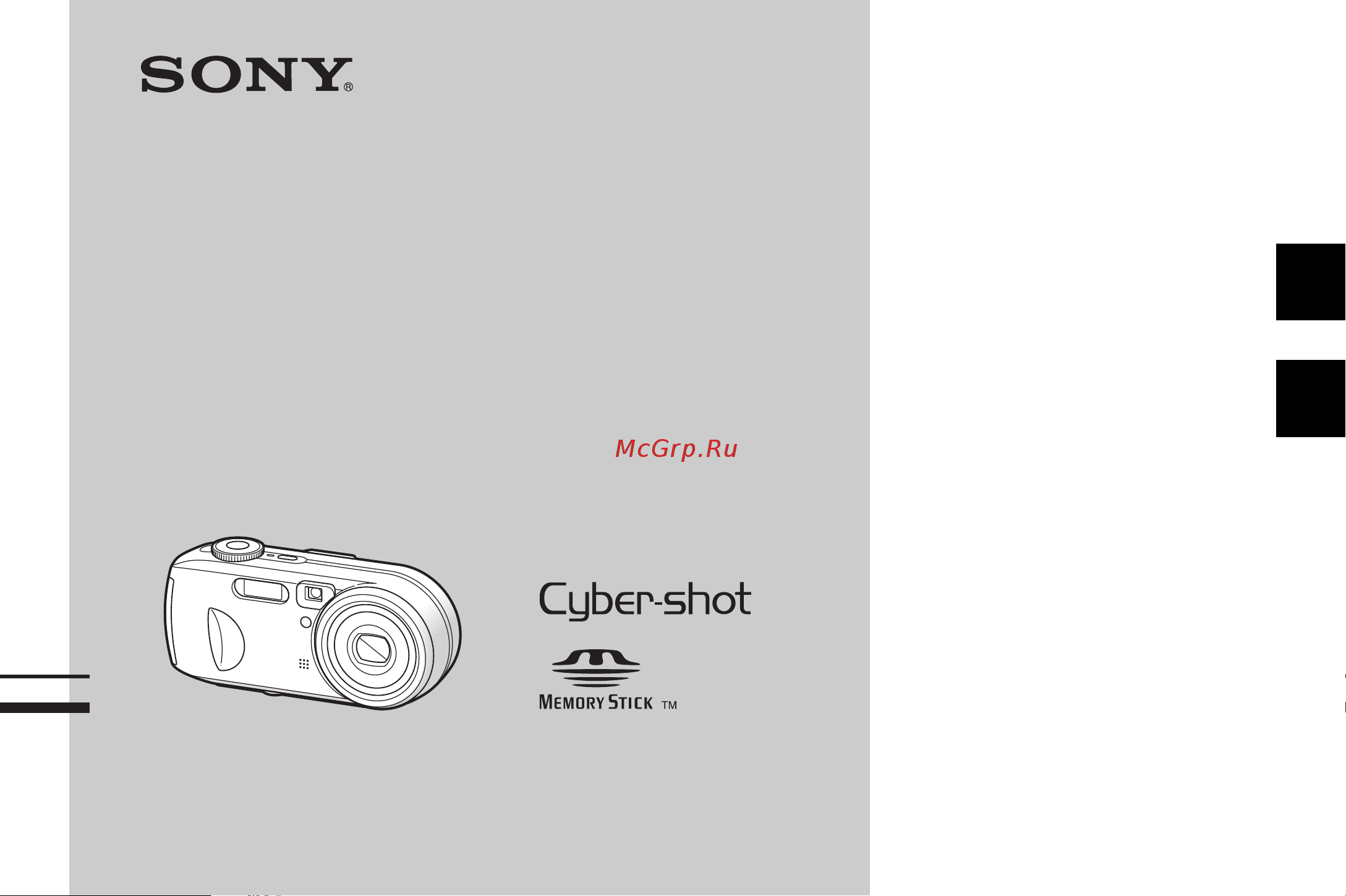
Инструкция по эксплуатации
Перед эксплуатацией аппарата внимательно прочтите, пожалуйста,
данную инструкцию и сохраните ее для дальнейших справок.
2-189-207-61(1)
Digital Still Camera
Bruksanvisning
Läs noggrant igenom denna bruksanvisning innan du börjar använda
kameran och spara sedan bruksanvisningen.
DSC-P73/P93A
© 2004 Sony Corporation
RU
SE
Содержание
- Bruksanvisning 1
- Digital still camera 1
- Dsc p73 p93a 1
- Инструкция по эксплуатации 1
- Внимание 2
- Во избежание опасности возгорания или механических повреждений не подвергайте аппарат воздействию дождя или влаги 2
- Во избежание опасности поражения электрическим током не открывайте корпус обращайтесь за обслуживанием только к квалифицированному персоналу 2
- Дата изготовления фотоаппарата 2
- Предупреждение внимание 2
- Примечание 2
- Русский 2
- Авторское право 3
- Жк дисплей жк видоискатель только модели имеющие видоискатель и объектив 3
- Компенсация за содержимое записи не предусматривается 3
- Не встряхивайте и не ударяйте фотокамеру 3
- Объектив с многократным увеличением 3
- Примечания по совместимости данных изображения 3
- Пробная запись 3
- Прочтите перед началом работы 3
- Удалите загрязнение со стекла фотовспышки 3
- Изображения приведенные в данном руководстве 4
- Не допускайте попадания на фотокамеру песка или пыли 4
- Не направляйте фотокамеру на солнце или другие яркие источники света 4
- Не подвергайте фотокамеру воздействию влаги 4
- Примечание о местах использования фотокамеры 4
- Торговые марки 4
- Перед выполнением операций для подготовленных пользователей 5
- Подготовка к эксплуатации 5
- Просмотр неподвижных изображений 5
- Содержание 5
- Съемка неподвижных изображений 5
- Съемка неподвижных изображений для подготовленных пользователей 5
- Удаление неподвижных изображений 5
- Изображения на компьютере 6
- Печать неподвижных изображений принтер с поддержкой pictbridge 6
- Просмотр неподвижных изображений для подготовленных пользователей 6
- Редактирование неподвижных изображений 6
- Фильмы 6
- Дополнительная информация 7
- Указатель 7
- Устранение неполадок 7
- Описание деталей фотокамеры 8
- Разъем 9
- Изображения или фильмы стр 40 и 71 10
- Переключатель режимов 10
- Вставьте никель металлогидридные батареи в зарядное устройство входит в комплект соблюдая полярность 11
- Зарядка батарей 11
- Подготовка батарей 11
- Подготовка к эксплуатации 11
- Время зарядки 12
- Подключите шнур питания зарядного устройства к сетевой розетке 12
- Примечания по поводу никель металлогидридных батарей 12
- Вставьте батареи 13
- Откройте крышку батарейного отсека карты памяти memory stick 13
- Установка батарей 13
- Закройте крышку батарейного отсека карты памяти memory stick 14
- Индикатор заряда батареи при использовании никель металлогидридных батарей 14
- Срок службы батареи и число изображений которые можно записать 15
- Съемка неподвижных изображений в обычных условия 15
- Просмотр неподвижных изображени 16
- Съемка фильмо 16
- Использование адаптера питания переменного тока 17
- Использование фотокамеры за рубежом 17
- К разъему dc in фотокамеры 17
- Включение выключение фотокамеры 18
- Использование кнопки управления 18
- Функция автоматического отключения питания 18
- Установка даты и времени 19
- V отображается над а v под выбранным пунктом меню 20
- Выберите ok с помощью b на кнопке управления затем нажмите z 20
- Выберите требуемое числовое значение с помощью v v на кнопке управления затем нажмите z 20
- После того как дата и время будут установлены часы начнут отсчитывать время 20
- После установки текущего числового значения перейдите к следующему пункту повторите действия описанные в шагах 4 и 5 пока не будут настроены все элементы меню 20
- Пункты меню соответствующие году месяцу дню часам и минутам выбираются с помощью b b на кнопке управления 20
- Вставьте карту памяти memory stick 21
- Закройте крышку батарейного отсека карты памяти memory stick 21
- Откройте крышку батарейного отсека карты памяти memory stick 21
- Съемка неподвижных изображений 21
- Установка и извлечение карты памяти memory stick 21
- Выбор размера неподвижных изображений 22
- Краткая характеристика размеров изображений 23
- Размер и качество изображений 23
- Размер качество изображений 23
- Рекомендации по выбору размера и качества изображения 23
- Указано ниже единицы число изображений 24
- Число изображений которое может быть сохранено в режиме fine standard 24
- Число изображений которое может быть сохранено на карте memory stick 24
- Как правильно держать фотокамеру 25
- Съемка неподвижных изображений использование режима автоматической настройки 25
- Нажмите кнопку спуска затвора до упора 26
- Нажмите кнопку спуска затвора наполовину и удерживайте ее 26
- Об автоматической фокусировке 26
- Использование функции масштабирования 27
- Использование функции масштабирования просмотр последнего отснятого изображения быстрый просмотр 27
- Нажмите b 7 на кнопке управления 27
- Просмотр последнего отснятого изображения быстрый просмотр 27
- С помощью кнопок масштабирования выберите требуемое увеличение и сделайте снимок 27
- Интеллектуальное масштабирование 28
- Масштабирование 28
- Съемка крупным планом макросъемка 29
- Точное цифровое масштабирование 29
- Поверните переключатель режимов в положение и нажмите b на кнопке управления 30
- Разместите снимаемый объект в центре рамки нажмите кнопку спуска затвора наполовину и удерживайте ее чтобы выполнить настройку фокуса затем нажмите кнопку спуска затвора до конца 30
- Использование таймера автоспуска 31
- Выбор режима фотовспышки 32
- Установите переключатель режимов в положение а затем выберите режим фотовспышки нажимая v на кнопке управления 32
- Фотовспышка используется независимо от освещения 32
- В режиме авто при съемке объекта за которым находится источник света фотовспышка срабатывает автоматически даже если вокруг объекта достаточно света фотовспышка при дневном освещении 33
- Выполнение съемки объекта за которым находится источник света 33
- До вспышки 33
- Подавление эффекта красных глаз во время съемки людей и животных 33
- После вспышки 33
- Чтобы снизить эффект красных глаз фотовспышка срабатывает за несколько мгновений до снятия кадра для параметра red eye reduction задайте значение on в окне настройки set up стр 123 на жк дисплее появится 33
- Если желательно сохранить заряд батарей или если правильность наведения объектива на объект трудно определить с помощью жк дисплея используйте видоискатель при каждом нажатии кнопки состояние дисплея изменяется следующим образом 34
- Если эта функция не нужна задайте для af illuminator значение off в меню настроек set up стр 123 34
- Подсветка af выполняет функцию заполнения объекта светом чтобы упростить фокусировку на объекте при недостаточном освещении на жк дисплее появляется значок и подсветка af излучает свет в красном диапазоне при нажатии кнопки спуска затвора наполовину для фиксации фокуса 34
- Съемка изображений с использованием видоискателя 34
- Съемка с использованием подсветки af 34
- Добавление даты и времени в неподвижные изображения 35
- Установите переключатель режимов в положение set up 35
- Управления затем нажмите 36
- Режим ночной портретной съемки 37
- Режим ночной съемки 37
- Режим пейзажной съемки 37
- Режим пляжной съемки 37
- Режим съемка при свечах 37
- Съемка с учетом особенностей съемочного плана 37
- Режим мягкой съемки 38
- R после этого экран погаснет 39
- Большая выдержка nr 39
- Если съемка выполняется при переключателе режимов находящемся в положении или то для соответствия условиям съемки фиксируется сочетание рабочих параметров некоторых функций таких как режим фотовспышки смотрите следующую таблицу 39
- Исчезновение с дисплея сообщения processing будет означать что изображение записано 39
- Нажмите кнопку спуска затвора до упора 39
- Режим с большой выдержкой nr снижает фоновые помехи обеспечивая четкость изображения при использовании времени выдержки 1 6 секунд или более функция большой выдержки работает автоматически рядом с индикатором времени выдержки отображается nr 39
- Функции доступные при различных положениях переключателя режимов 39
- Просмотр в режиме отображения одиночных изображений 40
- Просмотр изображений на жк дисплее фотокамеры 40
- Просмотр неподвижных изображений 40
- Выберите изображение нажимая v v b b на кнопке управления 41
- Выберите неподвижное изображение с помощью b b на кнопке управления 41
- Нажмите указатель 41
- Просмотр на индексном экране 41
- Включите телевизор и установите переключатель tv video в положение video 42
- Подключите прилагаемый соединительный аудио видео кабель к гнезду a v out mono фотокамеры и к входным аудио видео гнездам телевизора 42
- Просмотр изображений на экране телевизора 42
- Установите переключатель режимов в положение и включите фотоаппарат 42
- Удаление изображений 44
- Удаление неподвижных изображений 44
- Удаление с помощью индексного экрана 45
- Форматирование карты памяти memory stick 46
- Отмена операции форматирования 47
- Изменение настроек с помощью меню 48
- Как настроить фотокамеру и как с ней работать 48
- Над выбранным параметром отображается значок v или под выбранным параметром отображается значок v 48
- Перед выполнением операций для подготовленных пользователей 48
- Чтобы скрыть меню 48
- Выбор качества неподвижных изображений 49
- Изменение параметров в окне set up 49
- На кнопке управления выберите параметр который необходимо изменить 49
- С помощью 49
- Установите переключатель режимов в положение set up 49
- Чтобы закрыть окно set up 49
- Отмена создания папки 50
- Режимов в положение set up 50
- Создание или выбор папки 50
- Создание новой папки 50
- Change rec folder с помощью 51
- Выберите memory stick tool с помощью 51
- Выбор папки записи 51
- Затем нажмите 51
- И ok с помощью 51
- Режимов в положение set up 51
- Чтобы отменить замену папки записи 51
- Af по центру 52
- Выбор рамки зоны фокусировки 52
- Выбор способа автоматической фокусировки 52
- Многоточечная af 52
- Рамка зоны af 52
- Режим af 52
- Съемка неподвижных изображений для подготовленных пользователей 52
- A установите переключатель режимов в положение set up 53
- Af mode с помощью b v 53
- B выберите camera 53
- C выберите требуемый режим с помощью b v v затем нажмите z 53
- Выбор режима фокусировки 53
- Затем выберите 53
- Одноточечная af 53
- Режим af 53
- С помощью 53
- Управляющая af 53
- Установка расстояния до объекта 54
- Установка фокуса 54
- A установите переключатель режимов в положение m 55
- B нажмите кнопку menu 55
- B нажмите кнопку z 55
- C выберите 9 focus с помощью b b затем выберите расстояние до объекта с помощью v v 55
- C выберите время выдержки с помощью v v 55
- Ручная экспозиция 55
- Съемка с ручной скоростью затвора и настройками экспозиции 55
- Чтобы вернуться в режим автоматической фокусировки 55
- D выберите величину диафрагмы с помощью b b 56
- E выполните съемку изображения 56
- Чтобы воспользоваться режимами быстрый просмотр макросъемка функцией таймера автоспуска или изменить режим фотовспышки 56
- Чтобы отменить режим установки экспозиции вручную 56
- Диафрагма 57
- Длительное 57
- Закрытая большое значение f 57
- Небольшое 57
- Недодержка 57
- Откорректируйте экспозицию 57
- Открытая маленькое значение f 57
- Передержка 57
- Регулировка с помощью времени выдержки 57
- Экспозиция 57
- Регулировка экспозиции 58
- Установка ev 58
- Чтобы отменить установку ev 58
- A установите переключатель режимов в положение p или 59
- B чтобы отобразить гистограмму нажмите кнопку 59
- C выполните настройку экспозиции на основе показаний гистограммы 59
- Гистограмма это график который отображает яркость изображения на горизонтальной оси отображается уровень яркости а на вертикальной оси число пикселов смещение графика влево обозначает темное изображение а смещение вправо светлое изображение использование гистограммы очень помогает при проверке экспозиции во время записи и воспроизведения когда жк дисплей плохо виден 59
- Отображение гистограммы 59
- Выбор режима экспозамера 60
- Многозонный замер без индикации 60
- Точечный замер 60
- Баланс белого 61
- Настройка цветовых тонов 61
- Flash level 62
- Настройка яркости фотовспышки 62
- Чтобы вернуться в режим автоматической настройки 62
- Последовательная съемка изображений 63
- Мультикадровая съемка 64
- Режим съемки мультикадровая съемка 64
- A установите переключатель режимов в положение p m или 65
- B нажмите кнопку menu 65
- C выберите pfx p effect с помощью b b затем выберите требуемый режим с помощью v v 65
- D выполните съемку изображения 65
- Съемка с добавлением специальных эффектов 65
- Эффект изображения 65
- Folder 66
- Выбор папки и воспроизведение изображений 66
- Если на карте memory stick создано несколько папок 66
- Просмотр неподвижных изображений для подготовленных пользователей 66
- Чтобы отменить выбор 66
- A установите переключатель режимов в положение 67
- B выберите изображение которое необходимо увеличить с помощью b b 67
- C нажмите масштабирование при воспроизведении для увеличения изображения 67
- D используйте v v b b для выбора части изображения для увеличения 67
- E отрегулируйте увеличение с помощью масштабирование при воспроизведении 67
- Масштабирование при воспроизведении 67
- Увеличение части неподвижного изображения 67
- Чтобы отменить увеличение 67
- A установите переключатель режимов в положение 68
- B нажмите кнопку menu 68
- C выберите slide с помощью b 68
- D выберите start с помощью v b затем нажмите z 68
- Демонстрация слайдов 68
- Затем нажмите z 68
- Последовательное воспроизведение изображений 68
- Чтобы остановить демонстрацию слайдов 68
- Чтобы отменить настройку воспроизведения в режиме демонстрации слайдов 68
- Чтобы перейти к следующему предыдущему изображению во время демонстрации слайдов 68
- Rotate 69
- Воспроизведение изображений записанных в режиме мультикадровая съемка 69
- Вращение неподвижных изображений 69
- Затем нажмите 69
- Кнопок 69
- Чтобы отменить поворот 69
- A установите переключатель режимов в положение 70
- B выберите изображение записанное в режиме мультикадровая съемка с помощью b b 70
- C при отображении нужного кадра нажмите z 70
- D продвиньте кадр с помощью b b 70
- Непрерывное воспроизведение 70
- Пауза 70
- Покадровое воспроизведение 70
- Удаление отснятых изображений 70
- Чтобы перейти в обычный режим воспроизведения 70
- В режиме отображения одного кадра 71
- Выберите select при помощи 71
- Затем нажмите 71
- Защита 71
- Защита изображений 71
- Индексный экран 71
- Редактирование неподвижных 71
- Чтобы снять защиту 71
- A установите переключатель режимов в положение 72
- B выберите изображение для которого необходимо изменить размер с помощью b b 72
- C нажмите кнопку menu 72
- D выберите resize с помощью кнопок b b затем нажмите z 72
- E с помощью v v выберите новый размер и нажмите z 72
- G нажмите кнопку menu 72
- H выберите ok с помощью b затем нажмите z 72
- Защита всех изображений в выбранной папке 72
- Изменение размера 72
- Изменение размера изображения 72
- Снятие защиты 72
- Снятие защиты со всех изображений в выбранной папке 72
- Чтобы отменить изменение размера 72
- Чтобы снять защиту 72
- В режиме отображения одного кадра 73
- Выбор изображений для печати 73
- Для удаления отметки 73
- Знак dpof печати 73
- Для печати затем нажмите 74
- Для удаления отметки 74
- Индексный экран 74
- Отмена операции отметки изображений 74
- Чтобы удалить все отметки с изображений находящихся в папке 74
- Затем нажмите 75
- Печать неподвижных изображений принтер с поддержкой pictbridge 75
- Подготовка фотокамеры 75
- Подкл чение pictbridge совместимого принтера 75
- Подключение pictbridge совместимого принтера 75
- Подключение фотокамеры к принтеру 75
- Помощи 75
- Режимов в положение 75
- В режиме отображения одного кадра 76
- Если для usb connect не задано значение pictbridge в ройках set up 76
- Печать изображений 76
- Для печати других изображений 77
- Индексный экран 77
- Перейти на индексный экран 77
- Распечатать затем нажмите 77
- Чтобы добавить дату и время в изображение 77
- Чтобы отменить печать 77
- Чтобы распечатать все изображения отмеченные значком 77
- G нажмите кнопку menu 78
- H выберите quantity с помощью кнопок v v а число изображений выберите с помощью кнопок b b 78
- I выберите ok с помощью v b затем нажмите z 78
- Выполнение индексной печати 78
- Чтобы добавить дату и время в изображение 78
- Чтобы отменить печать 78
- Чтобы распечатать все изображения в папке 78
- Чтобы распечатать все изображения отмеченные значком 78
- А количество 79
- В режиме отображения одного кадра 79
- Для печати других изображений 79
- С помощью 79
- Чтобы отменить печать 79
- Индексный экран 80
- Перейти на индексный экран 80
- Чтобы добавить дату и время в изображение 80
- Чтобы отменить печать 80
- Чтобы распечатать все изображения отмеченные значком 80
- Чтобы добавить дату и время в изображение 81
- Чтобы распечатать все изображения в папке 81
- Чтобы распечатать все изображения отмеченные значком 81
- Эта функция может не поддерживатьс 81
- A установите переключатель режимов в положение 82
- B нажмите размер изображений 82
- C выберите нужный режим с помощью v v 82
- D нажмите кнопку спуска затвора до упора 82
- E чтобы остановить запись снова нажмите кнопку спуска затвора до упора 82
- Индикаторы отображаемые на жк дисплее во время съемки фильмов 82
- Съемка крупным планом макросъемка 82
- Съемка с использованием таймера автоспуска затвора 82
- Съемка фильмов 82
- Фильмы 82
- A установите переключатель режимов в положение 83
- B выберите требуемый фильм с помощью b b 83
- C нажмите кнопку z 83
- Индикаторы отображаемые на жк дисплее во время просмотра фильмов 83
- Просмотр фильмов на жк дисплее 83
- Регулировка громкости 83
- Чтобы остановить воспроизведение 83
- Чтобы перемотать вперед назад 83
- В режиме отображения одного кадра 84
- Индексный экран 84
- Отмена удаления 84
- Удаление фильмов 84
- F нажмите удалить 85
- G выберите ok с помощью b затем нажмите z 85
- Монтаж фильмов 85
- Номера файлов назначаемые при обрезании фильмов 85
- Отмена удаления 85
- Удаление всех изображений из выбранной папки 85
- Отмена обрезания 86
- Вание изображений на жесткий диск компьютера для пользователей компьютеров windows 87
- Если в комплект поставки компьютера не входит соединитель usb 87
- Изображения на компьютере 87
- Копир 87
- Копирование изображений на жесткий диск компьютера для пользователей компьютеров windows 87
- Обмен данными с компьютером 87
- Режим usb 87
- Рекомендуемая конфигурация компьютера 87
- Содержание cd rom 87
- A включите компьютер и вставьте входящий в комплект cd rom в устройство чтения дисков cd rom 88
- B щелкните usb driver на главном экране программы установки 88
- C щелкните next 88
- Или windows 2000 войдите в систему в качестве администратора 88
- Установка драйвера usb 88
- Подсоединение фотокамеры к компь теру 89
- Подсоединение фотокамеры к компьютеру 89
- P отключение кабеля usb извлечение карты memory stick или выключение камеры во время соединения usb 90
- Дважды щелкните dcim 90
- Дважды щелкните папку my documents правой кнопкой мыши щелкните в окне my documents для отображения меню затем выберите в меню пункт paste 90
- Копирование изображений 90
- Файлы изображений 90
- Щелкните правой кнопкой мыши файл изображений для отображения меню затем выберите в меню copy 90
- A установите соединение usb стр 89 щелкните copy pictures to a folder on my computer using microsoft scanner and camera wizard затем щелкните ok 91
- Autoplay 91
- B щелкните next 91
- C удалите флажки тех изображений которые не требуется копировать на жесткий диск компьютера затем щелкните next 91
- Windows xp 91
- Если не отображается значок съемного диска 91
- Копирование изображений 91
- Копирование изображения с тем же именем файла что и в папке назначения 91
- С помощью мастера windows xp 91
- A щелкните start затем щелкните my documents 92
- B дважды щелкните файл изображения которое вы хотите просмотреть 92
- D для снимков выберите название и папку в которую они будут помещены затем щелкните next 92
- E щелкните nothing i m finished working with these pictures затем щелкните next 92
- F щелкните finish 92
- Изображение отобразится на экране 92
- Начнется копирование изображений после завершения копирования появится окно other options 92
- Окно мастера будет закрыто 92
- Отобразится содержимое папки my documents 92
- Появится экран completing the scanner and camera wizard 92
- Просмотр изображений на экране компьютера 92
- Записанные фотокамерой изображения распределяются на карте памяти memory stick по папкам 93
- Папки с файлами изображений и имена файлов 93
- Заменяются числом из диапазона от 0001 до 9999 94
- Пронумерованные сегменты файла фильма записанного в режиме фильма соответствуют файлу группы изображений и используют одинаковые числа 94
- Символы 94
- A щелкните правой кнопкой мыши файл изображения затем щелкните rename измените имя файла на dsc0 ssss 95
- B скопируйте файл изображения в папку на карте memory stick 95
- Windows для работы с изображениями 95
- Для компьютера 95
- Просмотр изображений ранее скопированных на жесткий диск компь тера 95
- Просмотр изображений ранее скопированных на жесткий диск компьютера 95
- Установка picture package 95
- Щелкните папку 95
- A включите компьютер и вставьте входящий в комплект cd rom в устройство чтения дисков cd rom 96
- B щелкните picture package 96
- C выберите нужный язык затем щелкните next 96
- D щелкните next 96
- Directdraw совместимая с драйвером 96
- Жесткий диск требуемое пространство на жестком диске приблизительно 200 мб дисплей видеокарта с vram 4 мб 96
- Появится окно меню установки 96
- Появится экран choose setup language 96
- Появится экран license agreement внимательно прочтите лицензионное соглашение если вы принимаете условия лицензионного соглашения установите флажок в окошке i accept the terms of the license agreement затем щелкните next 96
- E щелкните next 97
- F щелкните install в окне ready to install the program 97
- G убедитесь в том что в окошке yes i want to restart my computer now установлен флажок затем щелкните finish 97
- H извлеките cd rom 97
- Копирование изображений с помощью picture package 97
- В левой части экрана щелкните viewing video and pictures on pc в правом нижнем углу экрана щелкните viewing video and pictures on pc 98
- Для доступа к различным функциям запустите picture package menu на рабочем столе компьютера 98
- Использование программы picture package 98
- Появится экран используемый для просмотра изображений 98
- Просмотр изображений на дисплее компьютера 98
- Копирование изображений на жесткий диск компьютера для пользователей компьютеров macintosh 99
- Рекомендуемая конфигурация компьютера 99
- A подсоединение фотокамеры к компьютеру 100
- B копирование изображений 100
- Если в комплект поставки компьютера не входит соединитель usb 100
- Обмен данными с компьютером 100
- Режим usb 100
- C просмотр изображений на экране компьютера 101
- Использование программы imagemixer vcd2 101
- A установка imagemixer vcd2 102
- B создание видеодиска 102
- Подтвердите сделанные настройки 102
- Батареи и питание 103
- Устранение неполадок 103
- Съемка неподвижных изображений фильмов 104
- Для размера изображений задано значени 105
- Размера изображени 105
- Просмотр изображений 108
- Удаление редактирование изображений 108
- Компьютеры 109
- Memory stick 111
- Чтобы избежать случайного удаления файлов стр 128 111
- Pictbridge совместимый принтер 112
- Прочее 113
- Фотокамера нагревается если ее использовать в течение длительного промежутка времени 113
- Ниже перечислены сообщения которые могут появиться на жк дисплее 114
- Предупреждения и сообщения 114
- Если после нескольких попыток все же не удается устранить неполадку вероятно фотокамеру требуется отремонтировать обратитесь в сервисный центр sony или в местное авторизованное предприятие по обслуживанию изделий sony 116
- Если появился код начинающийся с какой либо буквы алфавита 116
- Отображение данных самодиагностики 116
- Фотокамера отображает данные самодиагностики при помощи этой функции на жк дисплее отображается состояние фотокамеры в виде комбинации одной буквы и четырех цифр если отобразилась подобная комбинация выполните проверку в соответствии с кодовой таблицей и примите соответствующие меры последние две цифры обозначенные ss изменяются в зависимости от состояния фотокамеры 116
- Дополнительная информация 117
- Количество изображений которые можно сохранить в памяти и время съемки зависят от объема карты памяти memory stick размера и качества изображения при выборе карты памяти memory stick обратите внимание на данные представленные в следующих таблицах 117
- Режим мультикадровая съемка единицы изображения 117
- Фильм 117
- Число изображений которые можно сохранить в памяти время съемки 117
- Когда переключатель режимов установлен в положение 118
- Когда переключатель режимов установлен в положение p или m 118
- Пункты мен 118
- Пункты меню 118
- Пункты меню которые можно изменить зависят от положения переключателя режимов или настроек фотокамеры установки по умолчанию отмечены значком 118
- Или 120
- Когда переключатель режимов установлен в положение 120
- Когда переключатель режимов установлен в положение 121
- M dsc p93a 4m dsc p73 3m 1m vga cancel 122
- Camera 123
- Установите переключатель режимов в положение set up появится окно set up установки по умолчанию отмечены значком x 123
- Элементы set up 123
- Memory stick tool 124
- Setup 1 124
- Setup 2 125
- Меры предосторожности 126
- Не допускайте длительного контакта фотокамеры с каучуком или винилом 126
- Не оставляйте фотокамеру в следующих местах 126
- О конденсации влаги 126
- Очистите корпус фотокамеры влажной мягкой тканью затем вытрите корпус сухой тканью приведенные ниже вещества и материалы использовать нельзя поскольку это может привести к повреждению корпуса фотокамеры 126
- Очистка 126
- Примечание относительно рабочей температуры 126
- Встроенный аккумулятор таблеточного типа 127
- Magicgate memory stick д 128
- Memory stick 128
- Memory stick du 128
- Memory stick duo magicgate поддержка высокой скорости передачи данных 128
- Memory stick pro du 128
- Memory stick pro да 128
- Memory stick да 128
- Карта memory stick это новый компактный портативный и универсальный носитель данных выполненный на интегральных схемах memory stick обладающий емкостью памяти превышающей емкость дискеты карты memory stick которые можно использовать для данной фотокамеры перечислены ниже однако даже для них надлежащая работа не гарантируется 128
- Карта памяти memory stick 128
- Примечания по использованию карты памяти memory stick входит в комплект 128
- Никель металлогидридные батареи 129
- При низкой температуре окружающей среды емкость батареи и время ее работы без подзарядки снижается для увеличения времени работы батарей без подзарядки рекомендуется переносить их во входящем в комплект футляре в кармане где им будет передаваться тепло от тела и вставлять батареи в фотокамеру непосредственно перед началом съемки при частом и продолжительном использовании масштабирования и фотовспышки батареи разряжаются быстрее рекомендуется держать под рукой запасные батареи с емкостью позволяющей выполнять съемку в течение времени которое в два или три раза превышает предполагаемое время съемки также рекомендуется перед началом эксплуатации фотокамеры провести тестовую съемку 129
- Примечания по использованию memory stick duo не входит в комплект 129
- Примечания по использованию карты памяти memory stick pro не входит в комплект 129
- Эффективное использование батарей 129
- Зарядное устройство 130
- Срок службы батарей 130
- X фотокамера система 131
- Входные и выходные разъемы 131
- Дополнительная информация 131
- Жк дисплей 131
- Технические характеристики 131
- X ac ls5 адаптер напряжения переменного тока не входит в комплект 132
- X bc cs2a cs2b ni mh зарядное устройство 132
- Конструкция и технические характеристики могут изменяться без предварительного уведомления 132
- Питание общая информация 132
- Принадлежности 132
- Для съемки неподвижных изображений 133
- Жк дисплей 133
- Memory stic 134
- Для съемки фильмов 134
- Для воспроизведения неподвижных изображений 135
- 5 6 7 8 136
- Для воспроизведения фильмов 136
- Указатель 137
- Указатель 139
- Att observera för kunder i europa 140
- Läs det här först 140
- Svenska 140
- Varning 140
- Anmärkningar om platser där du kan använda kameran 141
- Automatisk zoomlins 141
- Avlägsna smuts från ytan på blixten 141
- Bilderna i den här handboken 141
- Rikta inte kameran mot solen eller annat skarpt ljus 141
- Utsätt inte kameran för fukt 141
- Utsätt inte kameran för sand eller damm 141
- Varumärken 141
- Avancerad tagning av stillbilder 142
- Avancerad visning av stillbilder 142
- Innan du utför avancerade funktioner 142
- Innehåll 142
- Innehеll 142
- Komma igång 142
- Radera stillbilder 142
- Ta stillbilder 142
- Visa stillbilder 142
- Felsökning 143
- Redigera stillbild 143
- Sakregister 143
- Se på film 143
- Skriva ut stillbilder pictbridge printer 143
- Visa dina bilder på datorn 143
- Ytterligare information 143
- Kamerans delar 144
- Bildstorlek radera knap 145
- Lägesväljare 146
- Förbereda batterier 147
- Komma igång 147
- Ladda batterierna 147
- Sätt in nickelmetallhydridbatterier i den medföljande batteriladdaren med korrekt polaritet 147
- Anmärkningar om nickelmetallhydridbatterier 148
- Anslut batteriladdaren till ett vägguttag med nätsladden elkabeln 148
- Laddningstid 148
- Sätt i batterierna 149
- Sätta batterierna 149
- Sätta i batterierna 149
- Öppna batteri memory stick luckan 149
- Indikering av återstående batteritid vid användning av nickelmetallhydridbatterier 150
- Stäng batteri memory stick luckan 150
- Batteriets livslängd och det antal bilder som kan tas visas 151
- Spela in fil 151
- Ta stillbilder under normala förhållande 151
- Visa stillbilde 151
- Anslut nätsladden elkabeln till nätadaptern och ett vägguttag 152
- Använda ac adaptern 152
- Öppna uttagsluckan och anslut sedan ac ls5 nätadaptern medföljer inte till dc in ingången på kameran 152
- Använda kameran utomlands 153
- Funktionen för automatisk avstängning 153
- Stänga av sätta på kameran 153
- Tryck på power för att slå på strömmen 153
- Använda kontrollknappen 154
- Ställa in datum och tid 154
- Ställ in önskat siffervärde med v v på kontrollknappen och tryck på z 155
- Välj önskat alternativ år månad dag timme eller minut med b b på kontrollknappen 155
- Välj önskat datumformat med v v på kontrollknappen och tryck på z 155
- Datum och tid ställs in och klockan börjar visa tiden 156
- Välj ok med b på kontrollknappen och tryck sedan på z 156
- Stäng batteri memory stick luckan 157
- Sätt i memory stick 157
- Sätta i och ta ur ett memory stick 157
- Ta stillbilder 157
- Öppna batteri memory stick luckan 157
- Du kan även genomföra den här operationen när lägesväljaren är inställd på p m eller 158
- Mer information om bildstorlek finns på sidan 21 158
- Välja stillbildsformat 158
- Bildstorlek och bildkvalitet 159
- Exempel baserade på bildstorlek och kvalitet 159
- Kort beskrivning av bildstorleken 159
- Antal bilder som du kan spara i fine standard 160
- Antalet bilder som kan sparas på ett memory stick 160
- Läget visas nedan enhet antal bilder 160
- Hålla kameran på rätt sätt 161
- Standardfotografering av stillbilder använda autoläge 161
- Om autofokus 162
- Tryck ned slutarknappen helt 162
- Tryck på avtryckarknappen och håll den nedtryckt till hälften 162
- Använda zoomfunktionen 163
- Kontrollera den senast tagna bilden snabbgranskning 163
- Alla bildstorlekar förstoras högst 6 med hjälp av den här funktionen klipper du ut och förstorar en del av bilden vilket medför att bildkvaliteten blir sämre om du vill ställa in digital precisionszoom ställer du in digital zoom på precision i set up inställningarna sidan 114 164
- Bilden förstoras nästan utan någon distorsion tack vare det kan du använda smartzoom med samma känsla som med 164
- Bildstorlek maximal zoom 164
- Det går inte att använda smartzoom när bildstorleken är 4m eller 3 2 standardinställningen för bildstorlek är 4m 164
- Det går inte att använda smartzoom när bildstorleken är 5m eller 3 2 standardinställningen för bildstorlek är 5m 164
- Digital precisionszoom 164
- Dsc p73 164
- Dsc p93a 164
- En optisk zoom om du vill ställa in ställer du in digital zoom på smart i set up inställningarna sidan 114 standardinställningen är smartzoom den maximala zoomen beror på vilken bildstorlek du har valt enligt följande 164
- Smart zoom 164
- Vga e mail 10 164
- Vga e mail 12 164
- Ta närbilder makro 165
- Använda självutlösaren 166
- När du fotograferar mot en ljuskälla 167
- Ställ in lägesväljaren på och tryck sedan på v på kontrollknappen upprepade gånger för att välja blixtläge 167
- Välja ett blixtläge 167
- Af belysningen är utfyllnadsljus som gör det enklare att fokusera på ett motiv i mörk omgivning visas på lcd skärmen och rött ljus sänds ut när slutarknappen trycks ned halvvägs tills fokus har låsts 168
- Blixten utlöses innan bilden tas så att fenomenet med röda ögon reduceras ställ in red eye reduction på on i set up inställningarna sidan 114 visas på lcd skärmen 168
- Fotografera med af belysning 168
- När du inte vill använda den här funktionen ställer du af illuminator på off i set up inställningarna sidan 114 168
- Så här reducerar du röda ögon när du tar bilder av levande motiv 168
- Sökaren är praktisk att använda när du vill spara på batteriet eller när det är svårt att bekräfta bilden med lcd skärmen indikatorn ändras på följande sätt varje gång du trycker på 169
- Ta bilder med sökaren 169
- Ta stillbilder 169
- Camera 170
- Date off 170
- Datum och tid kan inte infogas i multi burst läge när du tar bilder med datum och tid infogat kan datumet och tiden inte tas bort i efterhand när du tar bilder med datum och klockslag infogat visas inte det verkliga datumet och klockslaget på lcd skärmen utan visas i stället aktuellt datum och klockslag visas i rött i det nedre högra hörnet när bilden visas 170
- Lägga till datum och klockslag på stillbilder 170
- När du väljer date infogas datum i den ordning som det har lagts in i ställa in datum och tid sidan 16 inställningen sparas även om strömmen stängs av 170
- Off auto 170
- Single smart date off 170
- Använd det här läget när du tar bilder i mörker med människor i förgrunden i det här läget kan du ta bilder av människor i förgrunden med tydliga konturer utan att förlora känslan av att bilden är tagen på kvällen 171
- Ljusläget 171
- Läget skymning 171
- Läget skymning och porträtt 171
- Läget strand 171
- Läget vy 171
- Ta bilder efter miljön 171
- Soft snap läge 172
- Funktionen nr långsam slutare tar bort störningar i bilderna och gör dem skarpare när slutartiden är inställd på 1 6 sekund eller långsammare fungerar funktionen nr långsam slutare automatiskt och nr visas bredvid indikatorn för slutartid 173
- Nr långsam slutare 173
- När du tar bilder med lägesväljaren i läget eller är kombinationen av vissa funktioner fast exempelvis blixtläge för att bättre passa för olika fotoförhållanden se följande tabell 173
- R när processing försvinner har bilden tagits 173
- R skärmen slocknar 173
- Tillgängliga funktioner beroende på lägesväljarens position 173
- Tryck ned avtryckarknappen helt 173
- Visa bilder på kamerans lcd skärm 174
- Visa på enbilds lcd skärm 174
- Visa stillbilder 174
- Visa på indexskärmen 175
- Visa bilder på tv n 176
- Radera bilder 178
- Radera stillbilder 178
- Radera på indexskärmen 179
- Formatera ett memory stick 180
- Så här avbryter du formateringen 181
- Innan du utför avancerade funktioner 182
- När v markeringen visas ovanför alternativet eller v markeringen visas nedanför alternativet 182
- Så här installerar du och använder kameran 182
- Så här stänger du av menyvisningen 182
- Ändra menyinställningar 182
- Bestämma stillbildskvalitet 183
- Så här stänger du av set up skärmen 183
- Ändra alternativ på set up skärmen 183
- Skapa eller välja en mapp 184
- Skapa en ny mapp 184
- Så här avbryter du skapandet av en mapp 184
- Så här avbryter du ändring av inspelningsmappen 184
- Välja inspelningsmapp 184
- A ställ in lägesväljaren på p m eller 185
- Af avståndsmätare 185
- Af avståndsmätare för sökarram 185
- Af läge 185
- Avancerad tagning av stillbilde 185
- Avancerad tagning av stillbilder 185
- B tryck på menu 185
- C välj 9 focus med hjälp av b b och välj sedan multi af eller center af med hjälp av v v 185
- Center af 185
- Multipunkt af 185
- Välja avståndsmätare för sökarram 185
- Välja metod för autofokus 185
- A ställ in lägesväljaren på set up 186
- Af mode 186
- Af övervakning 186
- B välj camera med hjälp av v och välj sedan af mode med hjälp av b v 186
- C välj det läge du vill använda med hjälp av b v v och tryck sedan på z 186
- Den här funktionen gör att fokuseringstiden blir kortare kameran justerar fokus automatiskt innan du trycker och håller avtryckarknappen halvvägs nere vilket gör det möjligt för dig att komponera bilder med förinställd fokusjustering fokus låses efter att du har tryckt och hållit ner avtryckarknappen halvvägs och af låset har gått igen 186
- Det här läget är lämpligt vid fotografering av stillastående föremål fokus justeras först när du trycker och håller slutarknappen halvvägs nedtryckt fokus låses efter att du har tryckt och hållit ned slutarknappen halvvägs och af låset har gått igen standardinställningen är single af 186
- Enkel af 186
- Välja fokusoperation 186
- Förinställt fokus 187
- Ställa in avståndet till motivet 187
- A ställ in lägesväljaren på m 188
- B tryck på z 188
- C välj 9 focus med b b och välj sedan avståndet till motivet med v v 188
- C välj en slutartid med hjälp av v v 188
- Fotografering med manuell slutarhastighet och bländare 188
- Manuell exponering 188
- Så här återgår du till autofokusläget 188
- D välj ett bländarvärde med hjälp av b b 189
- Du kan välja två olika bländarvärden beroende på zoomläget när zoomfunktionen är helt inställd på w sidan f2 8 f5 6 när zoomfunktionen är helt inställd på t sidan f5 2 f10 189
- E ta bilden 189
- Efter steg 4 avslutar du inställningsläget för manuell exponering genom att trycka på z return ändras till set 189
- Om du vill använda snabbgransknings makro eller självutlösarfunktionen eller ändra blixtläge 189
- Ställ in lägesväljaren på något annat än m 189
- Så här avslutar du det manuella exponeringsläget 189
- Bländare 190
- Exponering 190
- Justering av slutartid 190
- Korrekt exponering 190
- Kortare 190
- Längre 190
- Stänga större f värde 190
- Underexponering 190
- Öppna mindre f värde 190
- Överexponering 190
- Ev justering 191
- Justera exponeringen 191
- Så här avbryter du ev justeringen 191
- A ställ in lägesväljaren på p eller 192
- B tryck på om du vill visa histogrammet 192
- C justera exponeringen med hjälp av histogrammet 192
- Ett histogram är ett diagram som visar bildens ljushet den horisontella axeln visar ljusheten och den vertikala visar antalet bildpunkter diagrammet visar att bilden är mörk vid snedställning på vänster sida och att den är ljus vid snedställning på höger sida histogrammet är mycket lämpligt som kontrollinstrument för exponering under fotografering och avspelning när det är svårt att urskilja det som syns på lcd skärmen 192
- Visa ett histogram 192
- Flermönstermätning ingen indikator 193
- Punktmätning 193
- Välja mätningsläge 193
- Justera färgnyanser 194
- Vitbalans 194
- Flash level 195
- Justera blixtnivån 195
- Så här återgår du till de automatiska inställningarna 195
- A ställ in lägesväljaren på p m eller 196
- Används till att ta kontinuerliga bilder det största antalet bilder du kan ta beror på bildstorleken och inställningarna för bildkvalitet 196
- B tryck på menu 196
- C välj mode rec mode med b b och välj sedan burst med v v 196
- D ta bilden 196
- Det största antalet bilder vid kontinuerlig bildtagning dsc p93a enhet bilder 196
- Dsc p73 enhet bilder 196
- Du kan fortsätta att ta bilder tills du har tagit det maximala antalet bilder när du trycker på och håller ned slutarknappen bildtagningen stoppas om du släpper upp slutarknappen när recording har försvunnit från lcd skärmen kan du ta nästa bild 196
- Fotografera bilder i följd 196
- Menyn visas 196
- Så här återgår du till normalt läge i steg 3 väljer du normal 196
- Bildeffekt 197
- Fotografering med specialeffekter 197
- Multi burst läge 197
- Ta bilder i multi burst läge 197
- Avancerad visning av stillbilder 199
- Folder 199
- När det har skapats flera mappar i memory stick 199
- Så här avbryter du markeringen 199
- Välja mapp och visa bilder 199
- A ställ in lägesväljaren på 200
- B visa bilden du vill förstora med b b 200
- C tryck på visningszoom för att förstora bilden 200
- D tryck på v v b b upprepade gånger för att välja den del av bilden som du vill förstora 200
- E ändra zoomen med hjälp av visningszoom 200
- Förstora en del av en stillbild 200
- Så här avbryter du en förstorad visning 200
- Visningszoom 200
- A ställ in lägesväljaren på 201
- B tryck på menu 201
- Bildspel 201
- C välj slide med hjälp av b b och tryck sedan på z 201
- D välj start med v b och tryck sedan på z 201
- Hoppa till nästa föregående bild i bildspelet 201
- Så här avbryter du bildspelsinställningen 201
- Så här stoppar du uppspelning av bildspelet 201
- Visa bilder i oavbruten följd 201
- Rotate 202
- Rotera stillbilder 202
- Så här avbryter du rotationen 202
- Visa bilder tagna i multi burst läge 202
- A ställ in lägesväljaren på 203
- B välj multi burst bilden med b b 203
- C tryck på z när önskad bildruta syns 203
- D stega fram bildrutan med b b 203
- Så här gör du paus 203
- Så här raderar du bilder 203
- Så här återgår du till normal visning 203
- Visa bildruta för bildruta 203
- Visa i oavbruten följd 203
- På enbildsskärm 204
- På indexskärmen 204
- Redigera stillbild 204
- Skydda 204
- Skydda bilder 204
- Ställ in lägesväljaren på och tryck sedan på index om du vill växla till indexskärmen 204
- Så här stänger du av skyddet 204
- A ställ in lägesväljaren på 205
- Anpassa 205
- B visa den bild som du vill ändra storlek på med b b 205
- C tryck på menu 205
- D välj resize med hjälp av b b och tryck sedan på z 205
- E välj den nya bildstorleken med v v och tryck sedan på z 205
- H välj ok med b och tryck sedan på z 205
- Skydda alla bilderna i mappen 205
- Så här avbryter du anpassningen 205
- Så här stänger du av skyddet 205
- Så här tar du bort skyddet från samtliga bilder i mappen 205
- Ta bort skydd 205
- Ändra bildstorlek 205
- På enbildsskärm 206
- På indexskärmen 206
- Ställ in lägesväljaren på och tryck sedan på index om du vill växla till indexskärmen 206
- Så här tar du bort märket 206
- Utskriftsmärke dpof 206
- Välja bilder för utskrift 206
- G tryck på menu 207
- H välj ok med b och tryck sedan på z 207
- Så här avbryter du markeringen 207
- Så här raderar du alla märken från bilderna i mappen 207
- Så här tar du bort märket 207
- Anslut till en skrivare som följer pictbridge standarden 208
- Ansluta kameran till skrivaren 208
- Förbereda kameran 208
- Och välj sedan usb connect med hjälp av 208
- Skriva ut stillbilder pictbridge printer 208
- Välj setup 2 med hjälp av 208
- När usb connect inte är inställd på pictbridge i set up inställningarna 209
- På enbildsskärm 209
- Skriva ut bilder 209
- Avbryta utskrift 210
- Infoga datum och klockslag på bilder 210
- På indexskärmen 210
- Skriva ut alla bilder med markering 210
- Så här skriver du ut andra bilder 210
- Avbryta utskrift 211
- G tryck på menu 211
- H välj quantity med v v och välj antal bilder med b b 211
- I välj ok med v b och tryck sedan på z 211
- Infoga datum och klockslag på bilder 211
- Skriva ut alla bilder i mappen 211
- Skriva ut alla bilder med markering 211
- Skriva ut indexbilder 211
- Avbryta utskrift 212
- Och välj sedan de bilder som ligger vid sidan om varandra med 212
- På enbildsskärm 212
- Så här skriver du ut andra bilder 212
- Välj quantity med 212
- Avbryta utskrift 213
- Infoga datum och klockslag på bilder 213
- På indexskärmen 213
- Skriva ut alla bilder med markering 213
- Infoga datum och klockslag på bilder 214
- Skriva ut alla bilder i mappen 214
- Skriva ut alla bilder med markering 214
- A ställ in lägesväljaren på 215
- B tryck på bildstorlek 215
- C välj önskat läge med v 215
- D tryck ned avtryckarknappen helt 215
- E tryck ned avtryckarknappen helt en gång till för att stoppa inspelningen 215
- Indikatorer på lcd skärmen när du spelar in filmer 215
- Se på film 215
- Så här tar du bilder med självutlösaren 215
- Så här tar du närbilder makro 215
- A ställ in lägesväljaren på 216
- B välj önskad film med b b 216
- C tryck på z 216
- Indikatorer på lcd skärmen när du visar filmer 216
- Så här avbryter du uppspelningen 216
- Så här justerar du volymen 216
- Så här spolar du framåt bakåt 216
- Visa filmer i lcd fönstret 216
- På enbildsskärm 217
- På indexskärmen 217
- Radera filmer 217
- Så här avbryter du raderingen 217
- De tilldelade filnumren när filmer har klippts 218
- Klippa filmer 218
- Så här avbryter du raderingen 218
- Så här raderar du samtliga bilder i mappen 218
- Så här avbryter du klippningen 219
- Innehåll på cd rom 220
- Kommunikation med datorn 220
- Kopiera bilder till datorn för windows användare 220
- När datorn saknar usb kontakt 220
- Rekommenderad datormiljö 220
- Usb läge 220
- Visa dina bilder på datorn 220
- A slå på datorn och sätt i den medföljande cd rom skivan i cd rom enheten 221
- B klicka på usb driver på välkomstskärmen 221
- C klicka på next 221
- D klicka på yes i want to restart my computer now och sedan på finish 221
- E ta bort cd rom skivan 221
- Installera usb drivrutinen 221
- A sätt in kamerans memory stick med bilderna som du vill kopiera i kameran 222
- Ansluta kameran till datorn 222
- B ställ in lägesväljaren på och sätt på kameran 222
- C anslut medföljande usb kabel till usb uttaget på kameran 222
- D anslut usb kabeln till datorn 222
- Usb mode normal visas på kamerans lcd skärm när en usb anslutning upprättas för första gången körs automatiskt det program som används för att identifiera kameran vänta en stund 222
- B dubbelklicka på dcim dubbelklicka sedan på den mapp där bildfilerna som du vill kopiera är lagrade 223
- C högerklicka på bildfilen för att visa menyn och välj sedan copy från menyn 223
- D dubbelklicka på my documents mappen och högerklicka på fönstret my documents så att menyn visas därefter väljer du paste på menyn 223
- Kopiera bilder 223
- Om det finns en bild med samma filnamn i mappen du vill kopiera till 223
- P ta bort usb kabeln ta bort memory stick eller stäng av kameran under en usb anslutning 223
- Windows 98 98se 2000 me a dubbelklicka på my computer och sedan på removable disk 223
- A upprätta en usb anslutning sidan 84 klicka på copy pictures to a folder on my computer using microsoft scanner and camera wizard och sedan på ok 224
- B klicka på next 224
- C klicka på kryssrutorna för att avmarkera de bilder som du inte vill kopiera till datorn och klicka sedan på next 224
- D välj namn och destination för bilderna och klicka sedan på next 224
- E välj nothing i m finished working with these pictures och klicka sedan på next 224
- F klicka på finish 224
- Kopiera bilder med windows xp autoplay guiden 224
- När en ikon för löstagbar disk inte visas 224
- Windows xp 224
- A klicka på start och sedan på my documents 225
- B dubbelklicka på önskad bildfil 225
- Bilden visas 225
- Innehållet i mappen my documents visas 225
- Visa bilderna på datorn 225
- Bildfilerna som tagits med kameran är grupperade som mappar i memory stick 226
- Du kan inte lagra bilder i mapparna 100msdcf och mssony bilderna i dess mappar är enbart till för visning mer information om mappen finns på sidorna 46 61 226
- Exempel när du visar mappar på windows xp när du använder ett memory stick 226
- Platser för lagring av bildfiler och filnamn 226
- Den numeriska delen av en filmfil som har lagrats i filmläge och dess motsvarande indexbildfil är desamma 227
- Ssss avser ett nummer i intervallet 0001 till 9 999 227
- A högerklicka på bildfilen och klicka sedan på rename ändra filnamnet till dsc0 ssss 228
- B kopiera bildfilen till en mapp på memory stick 228
- Datormiljö 228
- Installera picture package 228
- Visa en bild som tidigare har kopierats till en dator 228
- A slå på datorn och sätt i den medföljande cd rom skivan i cd rom enheten 229
- B klicka på picture package 229
- C välj önskat språk och klicka på next 229
- D klicka på next 229
- E klicka på next 229
- Skärmen choose setup language visas 229
- Skärmen license agreement visas läs avtalet noga om du accepterar villkoren i avtalet markerar du kryssrutan i accept the terms of the license agreement och klickar sedan på next 229
- Skärmen med installationsmenyn visas 229
- Visa dina bilder på datorn 229
- G kontrollera att kryssrutan yes i want to restart my computer now är markerad och klicka därefter på finish 230
- H ta bort cd rom 230
- Klicka på install på skärmen ready to install the program 230
- Kopiera bilder med picture package 230
- Använda picture package 231
- Fönstret för att visa bilder visas 231
- Klicka på save the images on cd r i det nedre vänstra hörnet av skärmen klicka på save the images on cd r i det nedre högra hörnet av skärmen 231
- Klicka på viewing video and pictures on pc i det nedre vänstra hörnet av skärmen klicka på viewing video and pictures on pc i det nedre högra hörnet av skärmen 231
- Lagra bilder på en cd r 231
- Picture package men 231
- På skrivbordet om du vill använda de olika funktionerna 231
- Skärmen som används till att lagra bilder på en cd r visas 231
- Visa bilder på en dator 231
- Visa dina bilder på datorn 231
- Kommunikation med datorn 232
- Kopiera bilder till datorn för macintosh användare 232
- När datorn saknar usb kontakt 232
- Rekommenderad datormiljö 232
- Skapa ett bildspel 232
- Usb läge 232
- Använda imagemixer vcd2 233
- B kopiera bilder 233
- C visa bilderna på datorn 233
- A installera imagemixer vcd2 234
- B skapa en vcd skiva 234
- Batteri och ström 235
- Felsökning 235
- Ta stillbilder filmer 236
- Bildstorleke 237
- Det går inte att ta bilder medan blixten laddas upp 237
- Ställ in lägesväljaren på valfri position förutom eller set up sidan 23 237
- Visa bilder 238
- Radera redigera en bild 239
- Ställ in video out på ntsc eller pal sidorna 45 och 115 239
- Datorer 240
- Memory stick 241
- Pictbridge anpassad skrivare 242
- Övrigt 243
- Följande meddelanden visas på lcd skärmen 244
- Varningar och meddelanden 244
- Kameran har en självdiagnosfunktion funktionen visar kamerans tillstånd på lcd skärmen med hjälp av koder som består av en bokstav och fyra siffror om detta inträffar kontrollerar du följande tabell över koder och vidtar motsvarande åtgärd de två sista siffrorna anges här med ss ändras beroende på kamerans status 246
- Om det visas en kod som börjar med en bokstav 246
- Om kameran fortfarande inte fungerar efter att du har försökt göra den här åtgärden några gånger är det möjligt att den måste repareras kontakta en sony återförsäljare eller en auktoriserad sony serviceverkstad 246
- Självdiagnosfunktion 246
- Antal bilder som kan sparas och tagningstiden kan variera beroende på kapaciteten på kamerans memory stick bildstorleken och bildkvaliteten läs följande tabell när du ska välja ett memory stick 247
- Antalet bilder som kan lagras tagningstid 247
- Multi burst läge enhet bilder 247
- Ytterligare information 247
- Menyalternativ 248
- När lägesväljaren står på 248
- När lägesväljaren är inställd på p eller m 248
- Vilka menyalternativ som kan ändras beror på hur lägesväljaren står och på kamerainställningarna standardinställningar visas med x 248
- Justerar bildens kontrast indikatorn visas förutom när inställningen är normal 249
- Justerar bildens saturation indikatorn visas förutom när inställningen är normal 249
- 2 ev 1 ev 1 ev 1 ev 0 ev 0 ev 250
- När lägesväljaren står på 250
- När lägesväljaren är inställd på 250
- När lägesväljaren står på 251
- Camera 252
- Memory stick tool 252
- Set up alternativ 252
- Ställ in lägesväljaren på set up set up skärmen visas standardinställningar visas med x 252
- Setup 1 253
- Setup 2 253
- Försiktighetsåtgärder 254
- Förvara inte kameran på följande platser 254
- Kontakt med gummi eller vinyl under en längre tid 254
- Observera följande angående arbetstemperaturen 254
- Om fuktkondens 254
- Rengör höljet med en mjuk trasa som är lätt fuktad med vatten och torka av det med en torr trasa undvik följande eftersom det kan skada ytbehandlingen eller höljet 254
- Rengöring 254
- Temperaturer inom intervallet 0 c till 40 254
- Anmärkningar om att använda memory stick medföljer 255
- Den här kameran har ett internt laddningsbart knappbatteri så inställningar för bl a datum och tid behålls även om strömmen är på eller av det laddningsbara knappbatteriet laddas när du använder kameran om du däremot endast använder kameran under kortare tider laddas det ur gradvis och om du inte använder kameran alls under en månads tid laddas batteriet ur helt i detta fall bör du se till att ladda det här laddningsbara knappbatteriet innan du använder kameran observera att även om det här laddningsbara knappbatteriet inte är laddat kan du ändå använda kameran så länge du inte sparar datum och tid 255
- Det finns inga garantier för att memory stick som formaterats på dator fungerar tillsammans med kameran 255
- Det interna uppladdningsbara knappbatteriet 255
- Laddning anslut kameran till ett vägguttag med nätadaptern medföljer inte eller sätt i uppladdade batterier och låt kameran vara i ett dygn eller längre med strömmen avstängd 255
- Läs skrivtid för data varierar beroende på kombinationen av memory stick och enhet 255
- Memory stick 255
- Memory stick är ett nytt kompakt och allsidigt ic memory stick med större datakapacitet än en diskett följande memory stick kan användas med den här kameran vi kan dock inte garantera fullgod funktion 255
- Anmärkningar om användning av memory stick duo medföljer inte 256
- Anmärkningar om att använda memory stick pro medföljer inte 256
- Batteriets prestanda minskar i miljöer med låga temperaturer och batteriets livslängd förkortas i sådana förhållanden vi rekommenderar att du förvarar batteriet i medföljande batterilåda i en ficka nära kroppen så att det hålls varmt och sätter i det i kameran alldeles före tagning så att batteriet räcker längre om du ofta fotograferar med zoom och blixt förbrukas batteriet snabbare vi rekommenderar att du har extra batterier till hands för två eller tre gånger den beräknade tagningstiden och gör provtagningar innan du tar de riktiga bilderna utsätt inte batteriet för väta batteriet är inte vattentätt 256
- Effektiv användning av batteriet 256
- Nickelmetallhydrid batterierna 256
- Batteriladdaren 257
- Batterilivslängd 257
- Ladda inte upp ett helt uppladdat nickelmetallhydridbatteri på nytt 257
- Specifikationer 257
- In och utgångar 258
- Lcd skärm 258
- Nätadapter medföljer inte 258
- Ström allmänt 258
- X bc cs2a cs2b ni mh batteriladdare 258
- Konstruktion och specifikationer kan ändras utan föregående meddelande 259
- Tillbehör 259
- Ytterligare information 259
- Af läge 260
- Af ramavståndsmätarindikator 260
- För tagning av stillbilder 260
- Lcd skärmen 260
- Lcd skдrmen 260
- Värde för förinställt fokus 260
- För filmning 261
- För visning av stillbilder 262
- 5 6 7 8 263
- För uppspelning av film 263
- Sakregister 264
- Sakregister 265
- Sony corporation printed in japan 268
Похожие устройства
- Sony DSC-RX100M3 Инструкция по эксплуатации
- Sony DSC-RX100M4 Руководство по эксплуатации
- Sony DSC-RX10M2 Руководство по эксплуатации
- Sony DSC-RX1RM2 Руководство по эксплуатации
- Sony DSC-S1900 Инструкция по эксплуатации
- Sony DSC-S2000 Инструкция по эксплуатации
- Sony DSC-S2100 Инструкция по эксплуатации
- Sony DSC-S30 Руководство по эксплуатации
- Sony DSC-S3000 Руководство по эксплуатации
- Sony DSC-S50 Руководство по эксплуатации
- Sony DSC-S5000 Руководство по эксплуатации
- Sony DSC-S650 Руководство по эксплуатации
- Sony DSC-S70 Руководство по эксплуатации
- Sony DSC-S700 Руководство по эксплуатации
- Sony DSC-S730 Руководство по эксплуатации
- Sony DSC-S750 Руководство по эксплуатации
- Sony DSC-S780 Руководство по эксплуатации
- Sony DSC-S800 Руководство по эксплуатации
- Sony DSC-S930 Инструкция по эксплуатации
- Sony DSC-S950 Руководство по эксплуатации
